|
| Börja med att
öppna den bild du vill rama in. Jag har valt ett av mina bokmärken. Och eftersom det är
en transparent bild med genomskinlig bakgrund så har jag lagt till ett bakgrundslager |
| Skapa ett nytt
lager |
| För att arbeta
fram ramen , gör så här. Använd Fyll |
| Välj sedan; Markering - Ändra - Dra samman , jag valde 10 Redigera - klipp ut |
| Du kan stanna
här ifall du bara vill ha en ram, men jag vill ha en till innanför... Fortsätt och välj; Markering - Markera igen Markering - Ändra - Dra samman , jag valde 10 |
| Fyll med den
färg som ramen ska ha Markering - Ändra - Dra samman, denna gång valde jag 5 Redigera - klipp ut Då borde det se ut så här.... |
 |
| Använd
|
| Sen börjar det
"pillriga", tänk på vilket lager som är aktivt, när du klipper ut. Använd Eller kortkommando " Ctrl - " zooma ut, " Ctrl + " zooma in.... |
| Arbeta med
och markera den del av ramen du vill klippa ut (använd den du tycker passar bäst, det beror lite på vad du ska markera). Glöm inte bort att stå på rätt lager när du klipper ut. Den kan också hända att du behöver bocka av synligheten för lagret 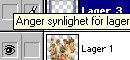 |
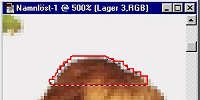 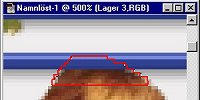  |
Fortsätt sen runt hela ramen och ta bort , där du tycker att det passar..... |
|
| Så här blev
min.... Hur blev din ?.... |
